这Windows 11 上的远程桌面功能允许用户从本地系统访问和控制远程计算机或虚拟机。但是,有时您可能会在 Windows 11 上连接远程计算机时遇到问题。用户报告远程计算机无法连接桌面连接不工作Windows 11 更新后。本文探讨了 Windows 11 的常见原因远程桌面不工作并提供故障排除步骤以帮助重新连接远程计算机。
Windows 11 无法连接到远程桌面的原因有很多。可能是防火墙或安全软件阻止了 RDP 连接,或者远程计算机或本地系统上可能未启用远程桌面功能 - 这样的例子不胜枚举。
- 远程桌面应用程序或系统设置中的设置配置错误可能会导致其无法正常工作。
- 网络连接问题(例如 Wi-Fi 信号差或防火墙限制)可能会阻碍远程桌面功能。
- 防火墙或安全软件可能会阻止远程桌面运行所需的必要端口或协议。
- 如果用户帐户控制 (UAC) 设置限制过多,可能会阻止远程桌面建立连接。
- 如果远程桌面使用的端口(通常是 3389)被路由器或防火墙阻止,则会阻止连接。
- 有时,远程桌面服务本身的问题可能会导致失败。
检查远程桌面应用程序的防火墙权限并重新启动某些 RDP 服务可以解决 Windows 10 中的远程桌面问题。在开始之前请注意,远程桌面功能不适用于 Windows 11 家庭版。
确保远程桌面已启用
您需要检查和验证的第一件事是远程桌面功能已启用在远程计算机和本地系统上。
在 Windows 11 上启用远程桌面
- 按 Windows 键 + I 打开设置应用程序,
- 转到“系统”,然后单击右侧窗格中的“远程桌面”
- 现在向前切换远程桌面开关以启用它。
- 在打开的对话框中选择确认选项。
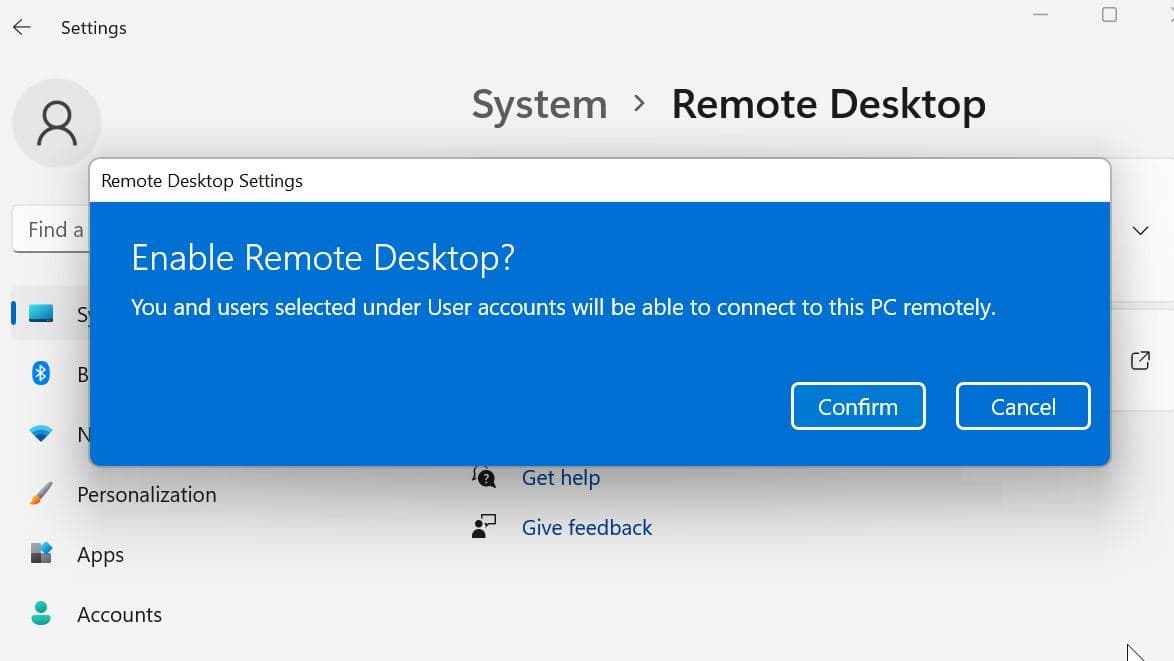
在 Windows 10 上启用远程桌面
- 按 Windows 键 + X 并选择设置
- 转到系统,然后转到远程桌面,然后打开启用远程桌面旁边的开关。
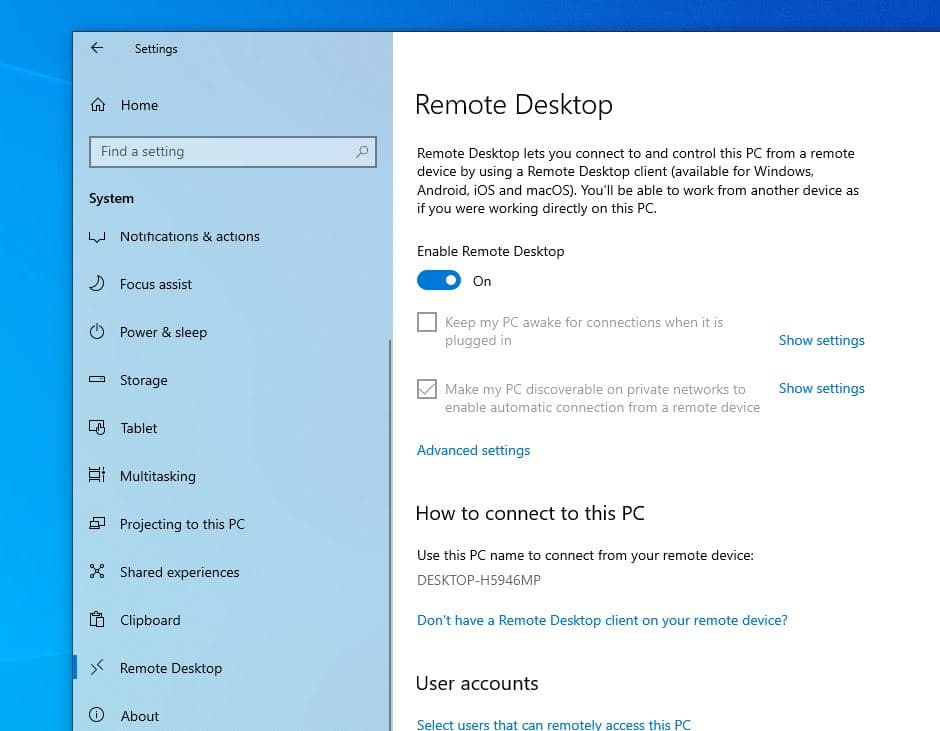
重新启动远程桌面服务
必须在 Windows 上启用并运行远程桌面服务,才能在 Windows 11 上建立远程连接。它提供远程桌面会话的基础结构和功能,使用户能够从本地计算机访问和控制远程系统的桌面环境。如果由于某种原因此服务未启动或卡住运行,您可能会在连接远程计算机时遇到问题。我们来检查并重新启动远程桌面服务。
- 按 Windows 键 + R,输入服务.msc然后单击“确定”
- 向下滚动找到远程桌面服务,右键单击它选择重新启动。
- 如果服务没有运行,右键单击它并选择属性,这里从下拉菜单中选择启动类型自动。
- 单击服务状态旁边的开始,现在选择应用并确定保存更改。
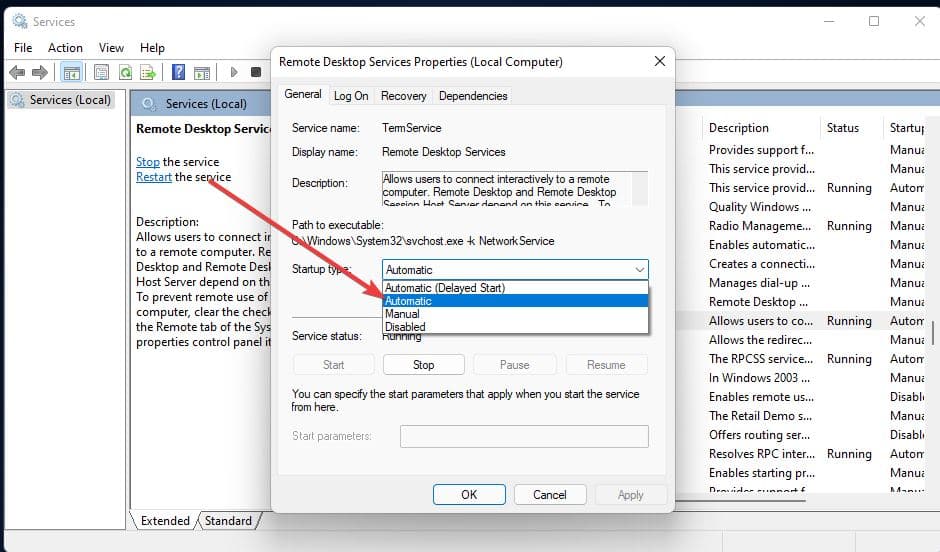
检查防火墙和网络设置
您需要检查的下一件事是防火墙设置或网络配置可能会阻止 Windows 11 上的远程桌面连接。以下是如何允许 RDP 通过 Windows Defender 防火墙。
- 转到“开始”菜单,搜索“Windows 安全”,然后打开该应用程序。
- 在 Windows 安全中,单击“防火墙和网络保护”,然后单击允许应用程序通过防火墙。

- 单击更改设置按钮,检查应用程序以允许其通过 Windows 11 防火墙。
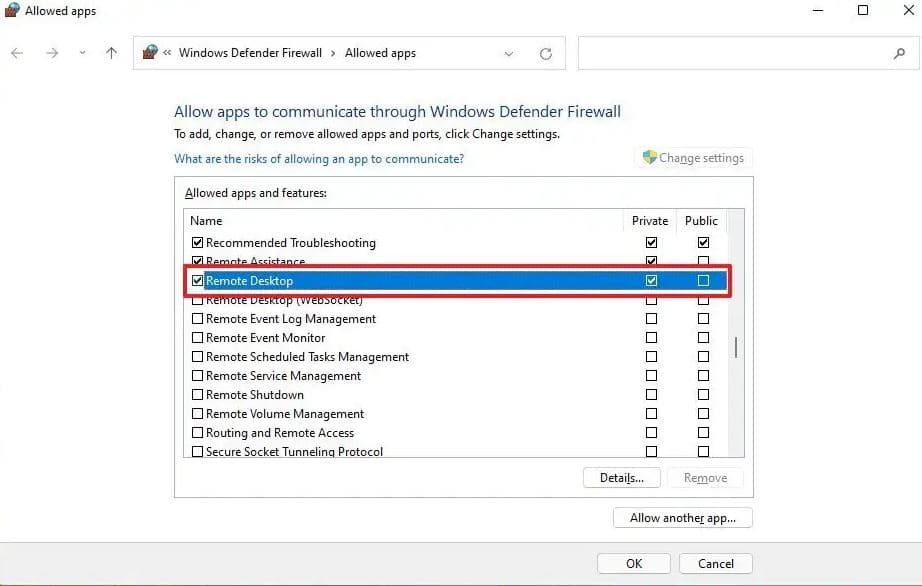
确保本地和远程系统都有适当的防火墙规则以允许远程桌面流量。如有必要,添加例外或创建规则以允许远程桌面连接。
此外,如果您安装了第三方防火墙或安全软件,您可能需要调整其设置以允许远程桌面流量。

打开网络发现
有时,启用网络发现有助于解决远程桌面连接问题,尤其是当您尝试连接到本地网络上的远程计算机时。
- 按 Windows 键 + R,输入控制面板然后单击“确定”
- 点击“网络和Internet”,选择“网络和共享中心”,然后点击“更改高级共享设置”。
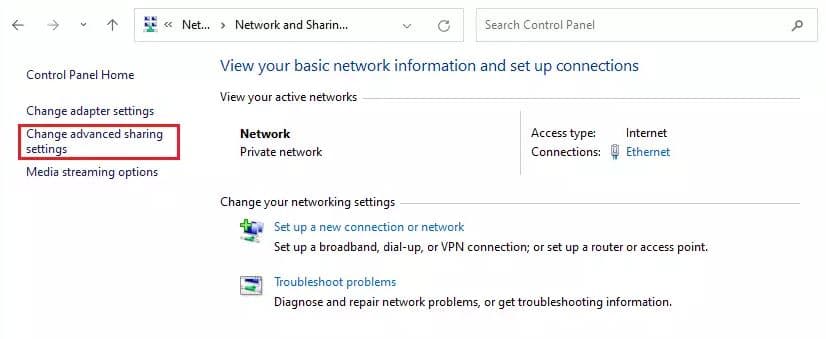
- 在“专用”网络配置文件部分下,选择“打开网络发现”,然后单击“保存更改”。
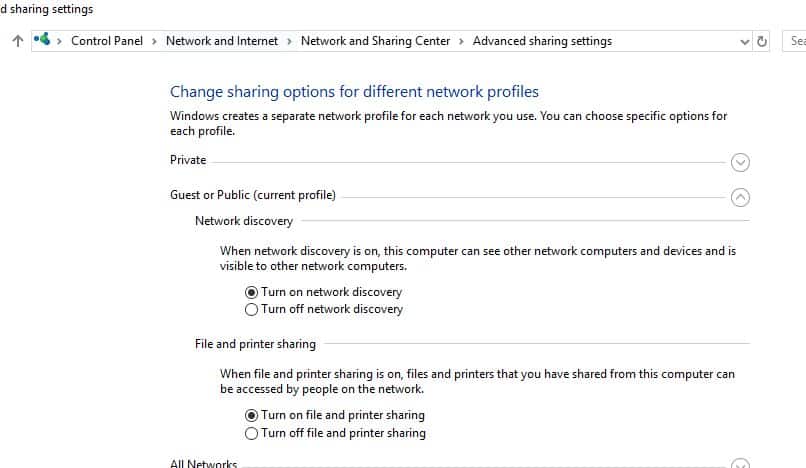
验证远程桌面端口转发
如果您要连接到位于路由器或防火墙后面的远程计算机,则可能需要配置端口转发。方法如下:
- 通过在网络浏览器中输入路由器的 IP 地址来访问路由器的设置。
- 找到端口转发设置并转发 TCP 端口 3389(默认远程桌面端口)到远程计算机的内部 IP 地址。
- 保存更改并根据需要重新启动路由器。
远程桌面无法通过 VPN 运行
如果远程桌面无法通过VPN(虚拟专用网络),您首先需要检查并确保 VPN 配置为允许远程桌面连接。
如果您的 VPN 客户端支持分割隧道,请考虑启用它。验证必要的防火墙规则和网络配置是否已到位,以允许通过 VPN 进行远程桌面流量。
不要使用计算机名称通过远程桌面进行连接,而是尝试使用远程计算机的 IP 地址。这会绕过任何潜在的 DNS 相关问题并直接连接到所需的计算机。
第三方安全软件或应用程序有时会干扰远程桌面。暂时禁用或配置它们以允许远程桌面连接。
常见问题 (FAQ)
了解更多:已解决:更新后远程桌面不工作
为什么远程桌面无法在我的 Windows 11 计算机上运行?
- 原因可能有多种,包括设置不正确、网络问题、防火墙限制或用户权限。
为什么我在尝试通过远程桌面连接时收到错误消息?
- 错误消息可能表明各种问题。常见的问题包括网络问题、登录凭据不正确或目标计算机上未启用远程桌面。
如何解决影响远程桌面的网络问题?
- 检查您的网络连接,确保两台设备位于同一网络上,并验证没有路由器或防火墙限制阻止远程桌面流量。
Windows 11 上的远程桌面是否有特定的安全注意事项?
- 是的,在使用远程桌面时,使用强而独特的密码、启用网络级身份验证 (NLA) 并考虑使用虚拟专用网络 (VPN) 来提高安全性非常重要。
